Tapoja muuntaa CAF M4R:ksi iPhone-soittoäänelle
CAF- tai Core Audio -formaatin on kehittänyt Apple Inc., ja se on yhteensopiva Mac-käyttöjärjestelmien kanssa. Se toimii hyvin macOS X 10.4:n ja uudempien kanssa. Voit toistaa sen myös macOS X 10.3:ssa QuickTime 7:n avulla. Tätä muotoa ei voi toistaa muissa käyttöjärjestelmissä ja mediasoittimissa. Itse asiassa sitä ei voi toistaa iPhonella, ellet asenna erityistä tai sopivaa mediasoitinta.
Siksi on tarpeen muuntaa CAF-tiedosto muotoon, joka on paremmin yhteensopiva iPhonen kanssa, kuten M4R. Sama asia, jonka haluat muuntaa CAF-tiedostot soittoääniksi. M4R on täydellinen tiedostomuoto. Tässä yhteydessä jaamme ohjelmia, joita voit muuttaa CAF M4R:lle. Katso alla kunkin ohjelman työkalut ja opetusohjelmat.
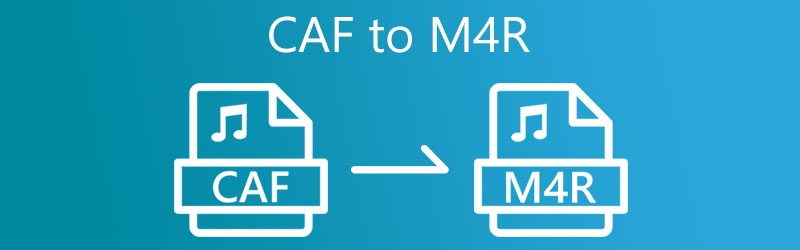

Osa 1. Mitä ovat CAF ja M4R
On vain oikein oppia yksityiskohtaisesti CAF- ja M4R-tiedostoista. Täällä keskustelemme lisää CAR:sta ja M4R:stä.
Anekdootti CAF:sta
CAF on äänisäiliö, joka voi tallentaa ja käsitellä digitaalista äänidataa tehokkaasti. Se hyväksyy monia erilaisia ääniformaatteja. Lisäksi se voi sisältää myös metatietoraitoja, albumikuvituksia jne. 64-bittisten tiedostojen siirtymien ansiosta se ylittää 4 Gt:n tiedostokoon rajan, toisin kuin tavalliset äänimuodot. Se on kuitenkin hyvin tuntematon muoto, ja se on huonosti yhteensopiva mediasoittimien ja laitteiden kanssa.
Anekdootti M4R:stä
MPEG-4 Ringtone, joka tunnetaan myös nimellä M4R, liittyy läheisesti Applen iPhoneen. Tämä äänitiedostotyyppi on korkealaatuista pakattua ääntä, joka käyttää tiukasti Advanced Audio Codingia tai AAC:ta oletuspakkausmallina. Kun ostat soittoääniä, kuten M4R:ää iTunesista, niihin liittyy yleensä maksuja. Mutta tässä artikkelissa voit muuntaa äänitiedostoja M4R:ksi ilmaiseksi.
Osa 2. Kuinka muuntaa CAF M4R:ksi helposti ja nopeasti
1. Vidmore Video Converter
Suosituin valintamme parhaalle CAF-M4R-muuntimelle on Vidmore Video Converter. Tämä ohjelmisto tukee monia ääni- ja videomuotoja. Voit vaihtaa CAF:n M4R-, MP3-, AAC- ja muihin äänimuotoihin. Pääset muokkaamaan eri formaattien ääniparametreja, jolloin voit muokata kooderia, kanavaa, bittinopeutta ja näytetaajuutta mieltymystesi mukaan. Lisäksi työkalu tarjoaa eräkäsittelyn useiden äänitiedostojen lisäämiseksi ja muuntamiseksi kerralla. Jos haluat lisätietoja tästä ohjelmasta, voit tutustua sen tärkeimpiin ominaisuuksiin alla.
- Se sisältää lisäominaisuuksia, kuten metatietoeditorin, äänen synkronoinnin jne.
- Se tukee mobiililaitteiden muotoja.
- Laitteistokiihdytys nopeaan tiedostojen muuntamiseen.
- Leikkaa, jaa ja käytä äänitehosteita kappaleeseen.
- Yhdistä eri äänitiedostoja yhdeksi.

Vaihe 1. Hanki ja asenna ohjelmisto
Ensin sinun on hankittava ohjelma painamalla Ilmainen lataus painiketta yllä. Kun olet ladannut sovelluksen onnistuneesti, asenna ja käynnistä se tietokoneellesi.
Vaihe 2. Lataa CAF-tiedostot työkaluun
Seuraavaksi paina Plus allekirjoituspainike pääliittymästä. Jos haluat ladata suuren osan äänitiedostoista, valitse Lisää tiedosto avattavasta valikosta ja valitse Lisää kansio. Valitse sitten kansio, joka sisältää CAF-äänitiedostosi.
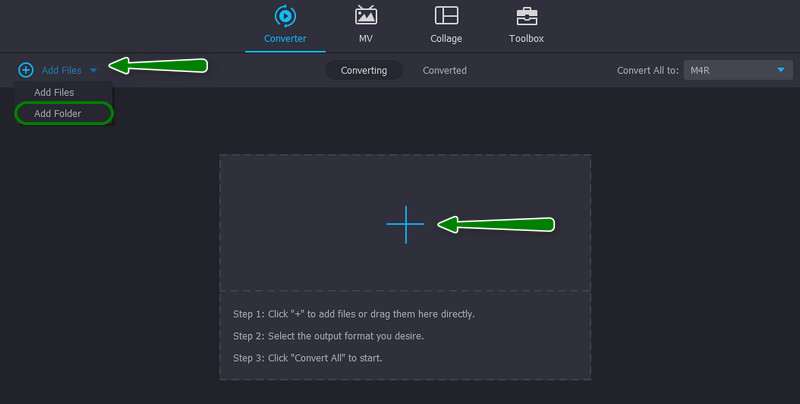
Vaihe 3. Valitse tulostusmuoto
Jos haluat määrittää tulostusmuodon, siirry kohtaan Profiili valikko ja avaa Audio -välilehti. Valitse seuraavaksi M4R-muoto käytettävissä olevista vaihtoehdoista tai käytä hakupalkkia löytääksesi tämän äänimuodon. Heti sen jälkeen näkyviin tulee luettelo äänen esiasetuksista. Voit valita joukosta Sama kuin lähde, korkea laatu, keskilaatuinen ja heikko laatu. Vaihtoehtoisesti voit mukauttaa ääniparametreja painamalla Mukautettu profiili valikosta. Puutiainen Luo uusi tallentaaksesi uudet parametriasetukset.
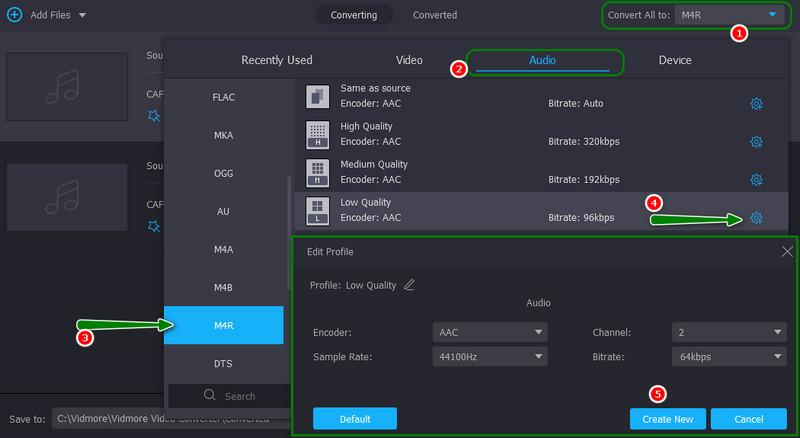
Vaihe 4. Muunna CAF M4R:ksi
Kun olet valinnut tiedostomuodon, aseta tiedostokohde, johon haluat tallentaa muunnetut tiedostot. Paina sitten Muunna kaikki -painiketta käyttöliittymän oikeassa alakulmassa.
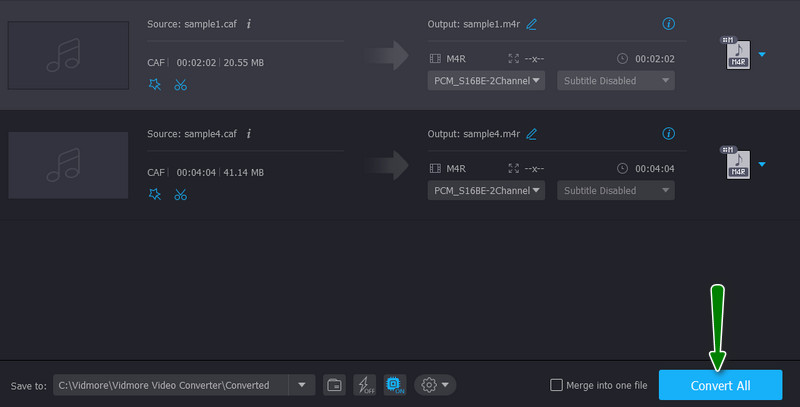
2. Vaihda Audio Converter
Switch Audio Converter on työpöytäohjelma, jonka avulla voit muuntaa CAF:n M4R:ksi ilmaiseksi. Tämän ohjelman avulla on mahdollista muuntaa eri muotoisia ja -kokoisia äänitiedostoja. Siksi, jos muunnat erilaisia äänitiedostoja, ohjelma voi tehdä sen puolestasi. Sen lisäksi se pystyy käsittelemään erämuunnoksia samalla, kun se optimoi äänitiedostosi kohtuullisessa määrin. Katsotaanpa, kuinka tämä ohjelma toimii lukemalla alla olevat vaiheet.
Vaihe 1. Hanki työkalu sen viralliselta verkkosivustolta ja suorita se tietokoneellasi.
Vaihe 2. Vedä CAF-tiedostot, jotka haluat muuntaa suoraan ohjelman käyttöliittymään.
Vaihe 3. Kun ääniraidat on ladattu, laajenna Output Format -valikko ja valitse M4R.
Vaihe 4. Lopuksi rastita Muuntaa -painiketta oikeassa alakulmassa aloittaaksesi muunnosprosessin.
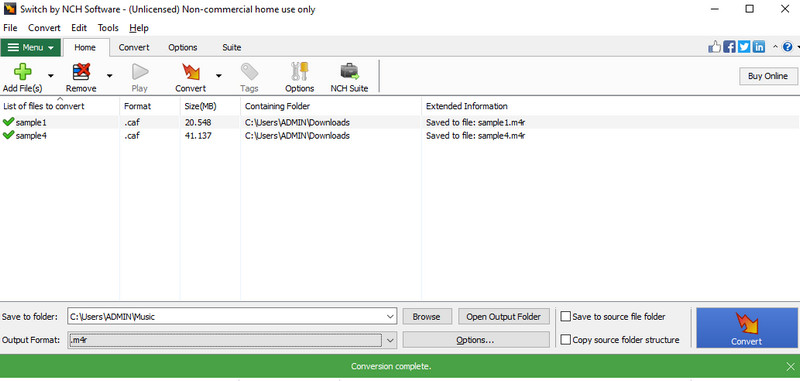
3. Convertio
Ehkä haluat muuntaa CAF: n M4R: ksi verkossa. Tässä tapauksessa on parempi käyttää verkkopohjaista työkalua, kuten Convertio. Sen avulla sinun ei tarvitse viettää tunteja ohjelmien lataamiseen. Ohjelmaa suositellaan myös ihmisille, joiden tiedostot on tallennettu pilvitallennustilaan, koska voit ladata tiedostoja Dropboxista tai Google Drivesta. Se voi kuitenkin muuntaa nopeasti vain, jos verkko on erinomaisessa kunnossa. Tästä huolimatta voit muuttaa CAF:n M4R:ksi verkossa tällä ohjelmalla.
Vaihe 1. Käynnistä suosikkiselaimesi ja käy ohjelman virallisella verkkosivustolla.
Vaihe 2. Paina sitten Valitse Tiedostot -painiketta etusivulta ja valitse kohde-CAF-tiedostot.
Vaihe 3. Valitse sen jälkeen tulostusmuodoksi M4R ja napsauta Muunna-painiketta aloittaaksesi CAF:n muuntamisen M4R:ksi.
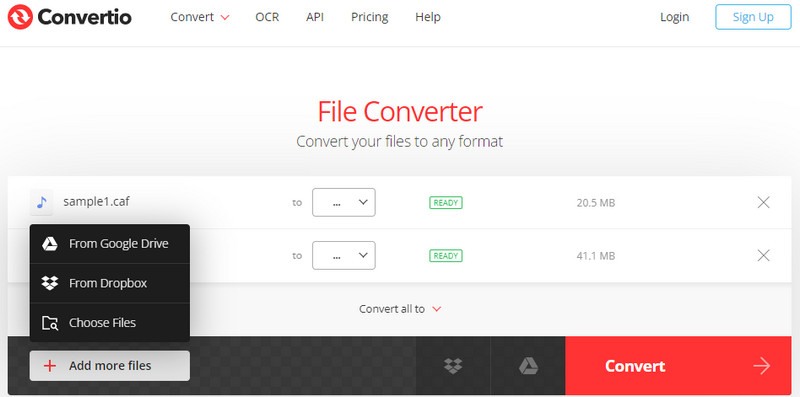
Osa 3. Kumpi tapa on parempi?
Omien mieltymystesi perusteella voit valita sinulle parhaiten sopivan. Auttaaksemme sinua tämän päätöksen tekemisessä luomme vertailukaavion, johon voit viitata.
- Työkalut
- Vidmore Video Converter
- Vaihda Audio Converter
- Convertio
| Käyttäjäystävällinen | Erämuunnos | Alusta | Nopea muunnos |
| Tuettu | Windows ja Mac | ||
| Tuettu | Windows ja Mac | ||
| Tuettu | Web | Riippuu netin tilasta |
Osa 4. Usein kysyttyä CAF:n muuntamisesta M4R:ksi
Mitä eroa on M4R:n ja M4A:n välillä?
Kun tarkastelet M4R:n ja M4A:n häviöllisiä algoritmeja, huomaat, että ne ovat melkein samat. Merkittävä ero näiden kahden muodon välillä on, että useimmat M4R:t ovat tekijänoikeussuojattuja.
Voinko muuntaa M4R:n MP3:ksi?
M4R:n muuntaminen MP3:ksi ei ole vaikea tehtävä. Voit saavuttaa tämän muunnoksen onnistuneesti, jos valitsemasi ohjelma tukee M4R:ää syöttömuotona ja MP3:a tulostusmuotona.
Voinko käyttää M4R-ääniraitoja iPhonen soittoäänenä?
Joo. M4R-äänitiedostot tehdään tätä tarkoitusta varten. Voit asettaa sen suoraan soittoääneksi viesteille ja puheluille.
Johtopäätös
Nämä ovat integroituja ratkaisuja, jotka muuttavat sinua CAF M4R:lle. Voit käyttää sekä offline- että online-ratkaisuja tarpeidesi mukaan. Siitä huolimatta molemmat menetelmät toimivat muunnostehtävien suorittamisessa.


